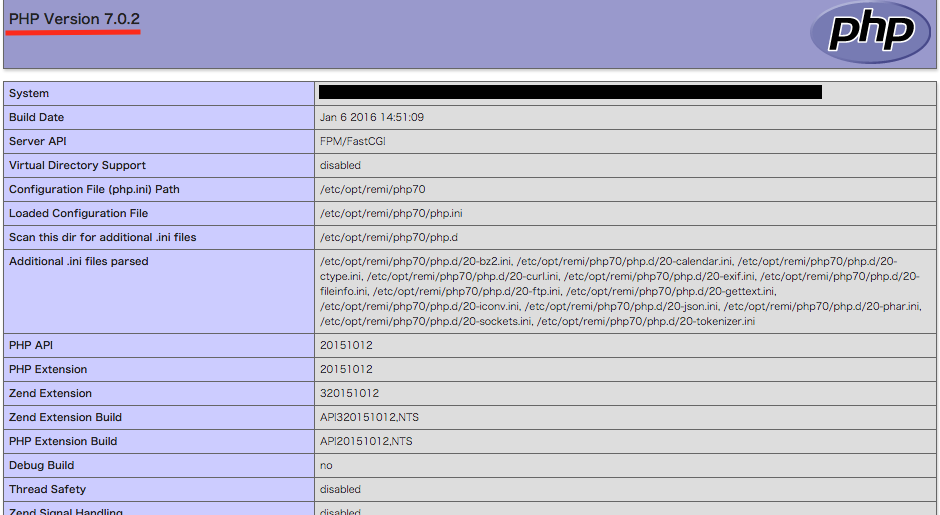概要
システム構成
AWS EC2(t2.nano)
何もまだ手動でインストールされていない状態を前提とする。
インストール
$ sudo rpm -Uvh ftp://ftp.scientificlinux.org/linux/scientific/6.4/x86_64/updates/fastbugs/scl-utils-20120927-8.el6.x86_64.rpm
$ sudo rpm -Uvh http://rpms.famillecollet.com/enterprise/remi-release-6.rpm
$ sudo yum install -y nginx php70 php70-php-fpm
各行の説明
scl-utilsをインストール。後述のremiレポジトリでインストールする時に必要。
CentOSならyumでインストール可能だが、amazon linuxではインストールできなかったため、
これは、rpmでインストールする。
今回は、scientific linux 6用のものをインストールした。
sudo rpm -Uvh ftp://ftp.scientificlinux.org/linux/scientific/6.4/x86_64/updates/fastbugs/scl-utils-20120927-8.el6.x86_64.rpm
remiのレポジトリをインストール。phpの新しいのが使える。
sudo rpm -Uvh http://rpms.famillecollet.com/enterprise/remi-release-6.rpm
nginx, php7, php7のphp-fpmをインストール
sudo yum install -y --enablerepo=epel,remi,remi-php70 nginx php70 php70-php-fpm
Nginxの設定
確認用に。他のバージョンのPHPと変わらない。
今回は/var/www/というディレクトリを作成。
/var/www/index.phpにphpinfo()を記述した。
ユーザnginxに対して、/var/www/へ実行権限、
/var/www/index.phpにread権限をつけておくのを忘れずに。
その後、nginxの設定ファイルを変更する。
server {
listen 80;
server_name localhost;
root /var/www/; #ドキュメントルート
index index.php index.html;
location ~ \.php$ {
fastcgi_pass 127.0.0.1:9000;
fastcgi_index index.php;
fastcgi_param SCRIPT_FILENAME $document_root$fastcgi_script_name;
fastcgi_param PATH_INFO $fastcgi_script_name;
include fastcgi_params;
}
}
サービス起動
$ sudo service php70-php-fpm start
$ sudo service nginx start
これで、アクセスすると、phpinfo()の内容が表示されるはず。
おまけ
yumでphp関連のものを追加でインストールする時は
yum list | grep php70
とかで引っかかったものの、それらしいのをインストールしてください。
(php70-php-mysqlとか)